清洗打印头
最近更新 : 30-Jul-2009
发行编号 : 8200531300
解决方法
如果打印的喷嘴检查图案中有线条缺失或水平白色条纹,请清洗打印头。 清洗疏通喷嘴并恢复打印头状况。 清洗打印头消耗墨水,因此请仅在需要时清洗打印头。
注释
- 也可使用恢复/取消按钮从打印机本身清洗打印头(所有彩色墨水盒的打印头喷嘴)。
(2) 按住恢复/取消按钮,直至电源指示灯闪烁绿色一次,然后立即松开按钮。
如果在打印喷嘴检查图案后显示的图案检查对话框上单击清洗,则打印机开始清洗打印头。 确保在纸盒中装入一张或更多张A4或Letter尺寸的普通纸,然后转至步骤5-(3)。
2. 确保将一张或更多A4或Letter尺寸普通纸装入纸盒中。
须知
- 不能从前端托盘送入用于打印喷嘴检查图案的纸张。 在纸盒中装入纸张。
5. 清洗打印头。
(1) 单击维护选项卡。
(2) 单击清洗。
(3) 选择要清洗的墨水组。
注释
- 本打印机内有两种黑色墨水:BK和PBK。检查喷嘴检查图案,然后在BK中有线条缺失时选择黑色,或在有水平白色条纹时选择彩色。有关喷嘴检查图案的详细资料,请参见 [ 检查喷嘴检查图案 ].
(4) 单击执行。
电源指示灯开始闪烁绿色时,打印机开始清洗打印头。
打印头清洗完成之前请勿执行任何其他操作。 大约需要1分钟。
注释
(5) 确认显示的信息,并单击打印检查图案。
将打印喷嘴检查图案。
喷嘴检查图案打印完成之前请勿执行任何其他操作。
6. 检查喷嘴检查图案。
注释
- 如果清洗打印头两次后问题仍未解决,请深度清洗打印头。
如果在打印喷嘴检查图案后显示的图案检查对话框上单击清洗,则打印机开始清洗打印头。 确保在纸盒中装入一张或更多张A4或Letter尺寸的普通纸,然后转至步骤5-(3)。
2. 确保将一张或更多A4或Letter尺寸普通纸装入纸盒中。
须知
- 不能从前端托盘送入用于打印喷嘴检查图案的纸张。 在纸盒中装入纸张。
4. 打开Canon IJ Printer Utility。
5. 清洗打印头。
(1) 确保在弹出菜单中选择了清洗。
(2) 单击清洗。
(3) 选择要清洗的墨水组。
注释
- 本打印机内有两种黑色墨水:BK和PBK。检查喷嘴检查图案,然后在BK中有线条缺失时选择黑色,或在有水平白色条纹时选择彩色。有关喷嘴检查图案的详细资料,请参见 [ 检查喷嘴检查图案 ].
(4) 单击好。
电源指示灯开始闪烁绿色时,打印机开始清洗打印头。
打印头清洗完成之前请勿执行任何其他操作。 大约需要1分钟。
注释
(5) 确认显示的信息,并单击打印检查图案。
将打印喷嘴检查图案。
喷嘴检查图案打印完成之前请勿执行任何其他操作。
6. 检查喷嘴检查图案。
注释
- 如果清洗打印头两次后问题仍未解决,请深度清洗打印头。请参见 [ 深度清洗打印头 ]
谢谢,您的反馈将有助于我们改进网站。
单击这里返回主支持页面

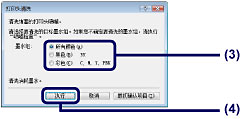
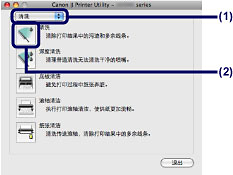
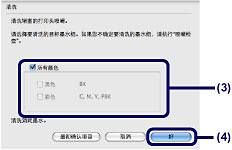




























































































 返回
返回
 打印
打印
 分享
分享








 京公网安备 11010502037877号
京公网安备 11010502037877号